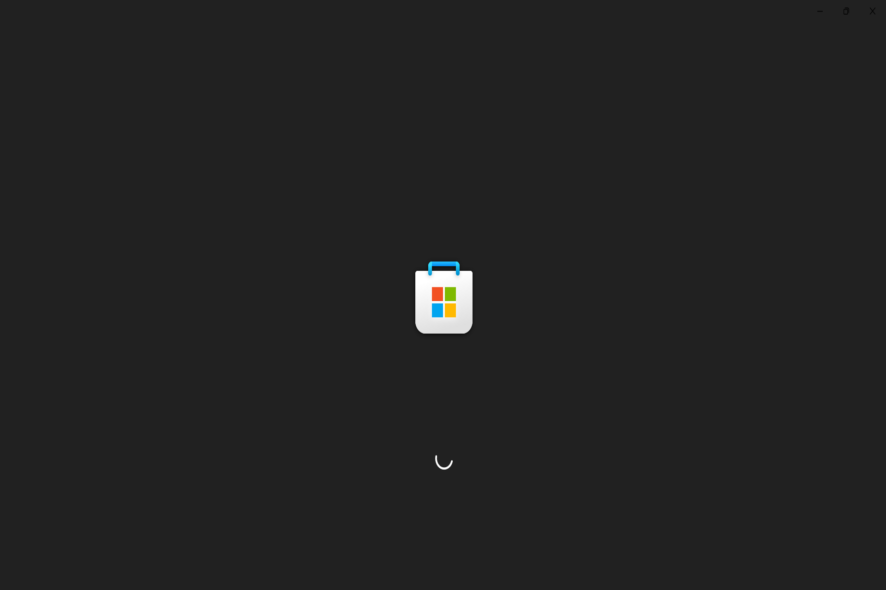Opera VPN ne se connecte pas : 5 façons de le réparer

La plupart d’entre nous installent Opera pour sa fonctionnalité VPN gratuite, et quand il ne se connecte pas ou ne fonctionne pas, continuer avec le navigateur n’a pas beaucoup de sens. Cependant, avant de changer, rappelez-vous que le problème, dans la plupart des cas, peut être facilement résolu !
Si le VPN gratuit d’Opera ne se connecte pas, cela est généralement dû à des problèmes de serveur, de géoblocage, de bogues dans la version du navigateur, de conflits avec des logiciels tiers, ou de problèmes avec le cache et l’adaptateur réseau.
Dans de tels cas, votre approche principale devrait être de vérifier si les VPN sont bloqués dans votre région, et si ce n’est pas le cas, redémarrez le PC et mettez à jour Opera vers la dernière version disponible.
Que puis-je faire si Opera VPN ne se connecte pas ?
1. Choisissez un autre emplacement optimal
- Lancez le navigateur, cliquez sur l’entrée VPN dans la barre d’outils, et choisissez le serveur actuel.
-
Maintenant, choisissez un autre emplacement dans la liste ou sélectionnez Emplacement optimal.
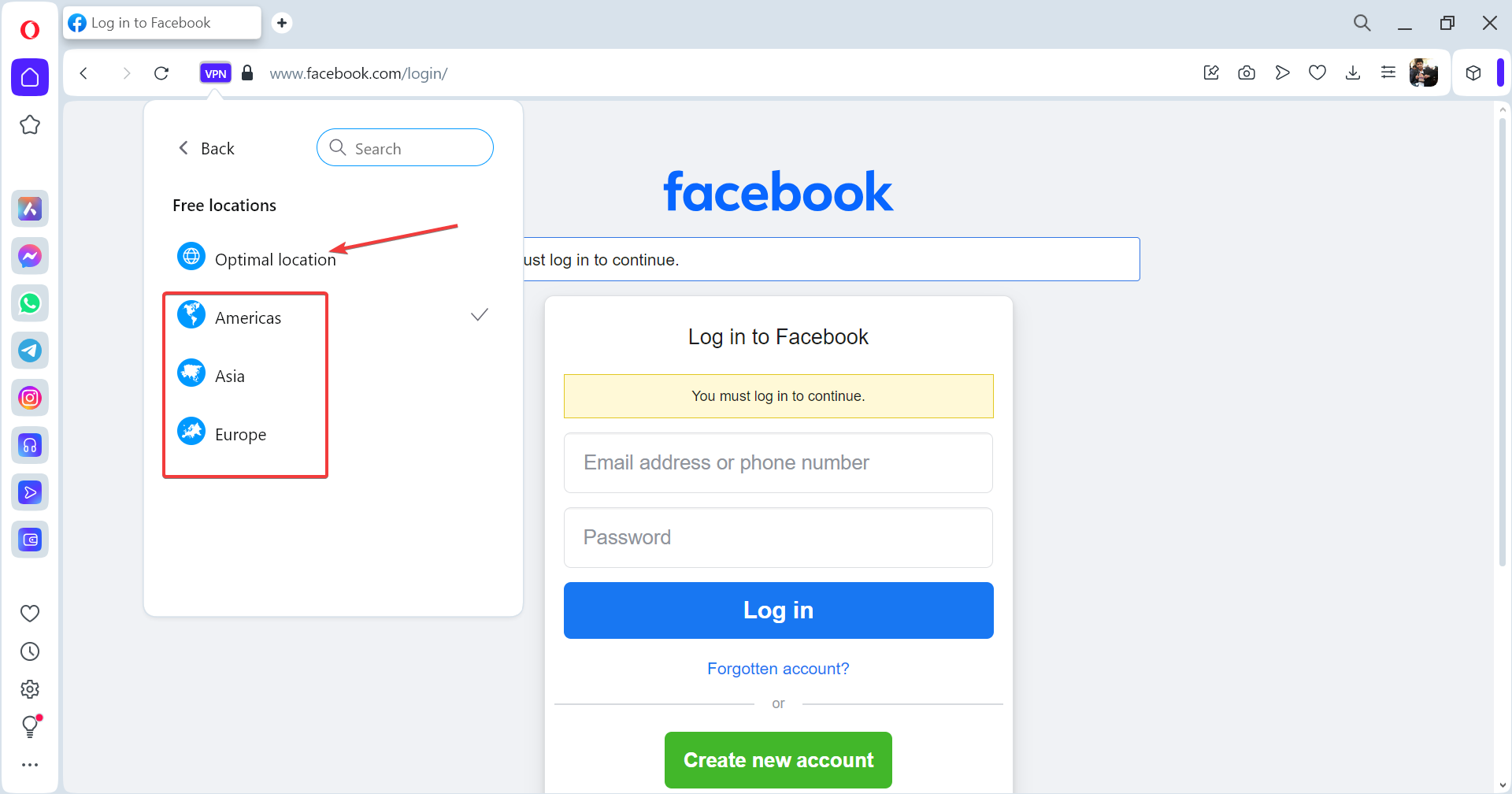
Dans de nombreux cas que j’ai observés, le serveur actuel posait des problèmes, mais en en choisissant un autre ou en basculant sur Emplacement optimal, cela a résolu les problèmes lorsque le VPN d’Opera ne se connectait pas.
2. Réactivez Opera VPN via les paramètres
- Lancez le navigateur, cliquez sur le menu Opera près du coin supérieur gauche, et sélectionnez Paramètres.
-
Faites défiler jusqu’en bas, développez l’entrée Avancé, et désactivez le toggle Activer le VPN.
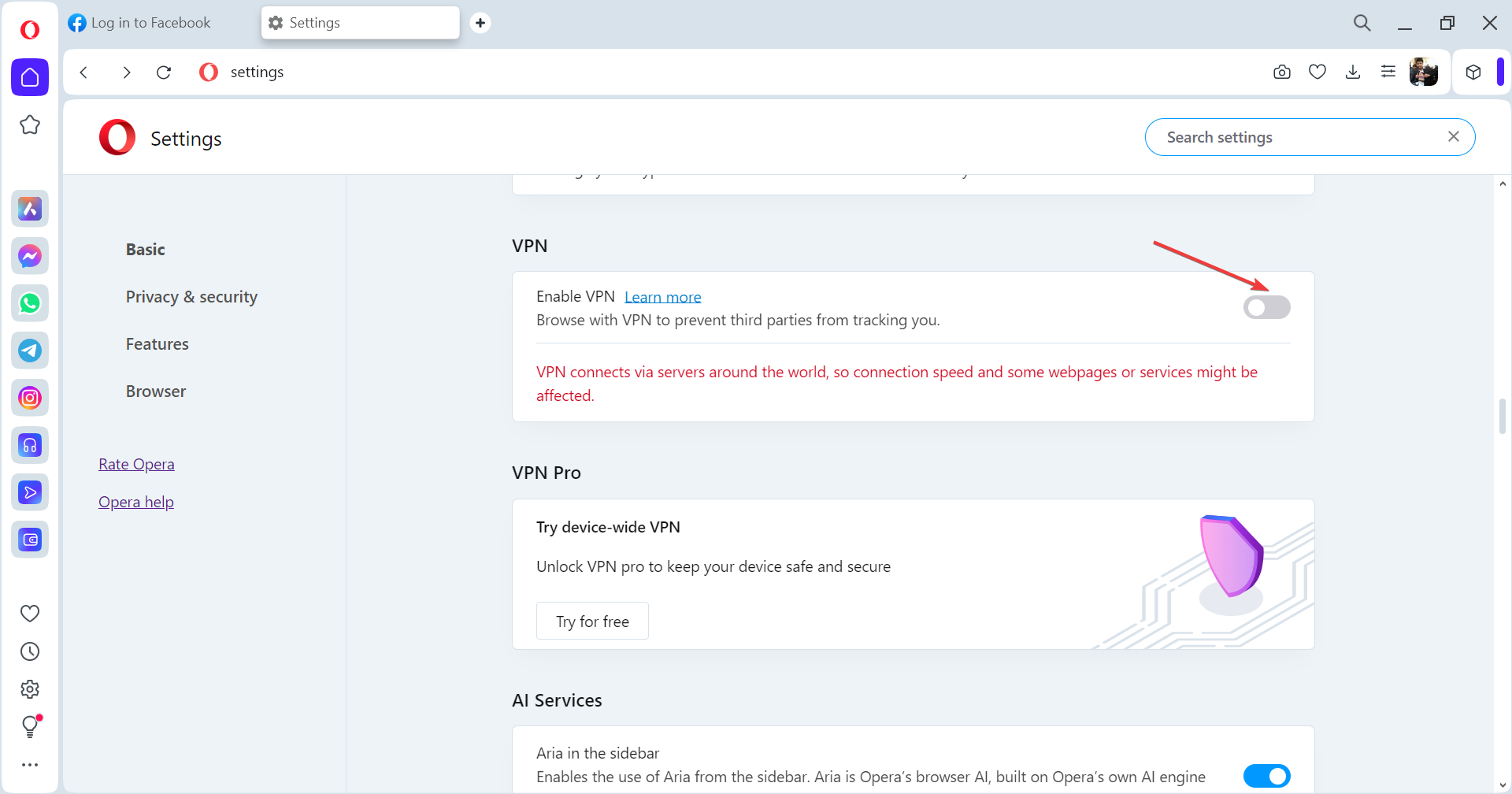
- Attendez une minute, puis réactivez le toggle et vérifiez si le VPN d’Opera peut maintenant se connecter à tous les serveurs.
3. Désinstallez tous les autres VPN
-
Appuyez sur Windows + R pour ouvrir Exécuter, tapez appwiz.cpl dans le champ de texte, et appuyez sur Entrée.
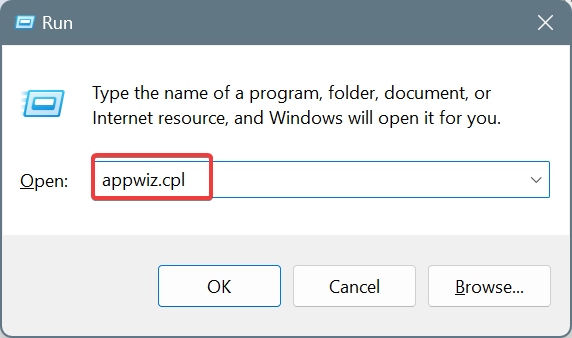
-
Sélectionnez tout VPN installé dans la liste, et cliquez sur Désinstaller.
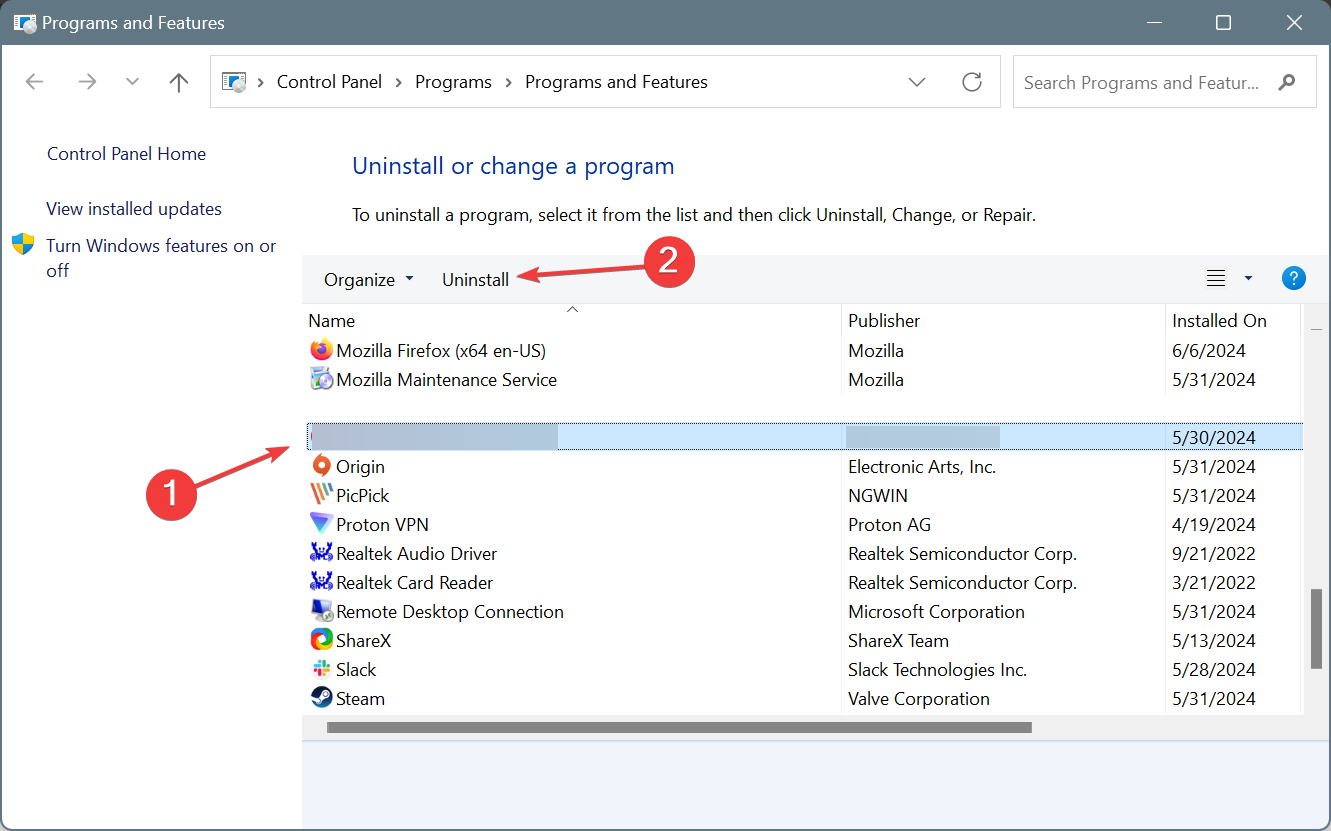
- Suivez les instructions à l’écran pour compléter le processus de désinstallation.
- Redémarrez l’ordinateur pour que les changements s’appliquent et vérifiez les améliorations.
Parfois, une option tierce, comme NordVPN, entre en conflit avec le VPN intégré d’Opera, et, par conséquent, il ne se connecte pas à un serveur sur Google ou d’autres sites web. Dans ce cas, le navigateur affichera VPN temporairement indisponible. Opera résout le problème.
Alors que pour certains, désactiver ces logiciels a fonctionné, d’autres ont dû désinstaller les VPN tiers pour que cela fonctionne. Essayez les deux et voyez ce qui fonctionne pour vous !
4. Ajoutez une exception pour Opera dans l’antivirus
Astuce Les étapes énumérées ici sont pour BitDefender car, dans nos recherches, il s’est avéré être l’antivirus le plus courant bloquant ou en conflit avec le VPN d’Opera. Si vous en avez un autre, consultez le site du développeur pour les étapes exactes.
-
Lancez BitDefender, allez à Protection depuis le panneau de navigation, et cliquez sur Ouvrir sous Défense avancée contre les menaces.
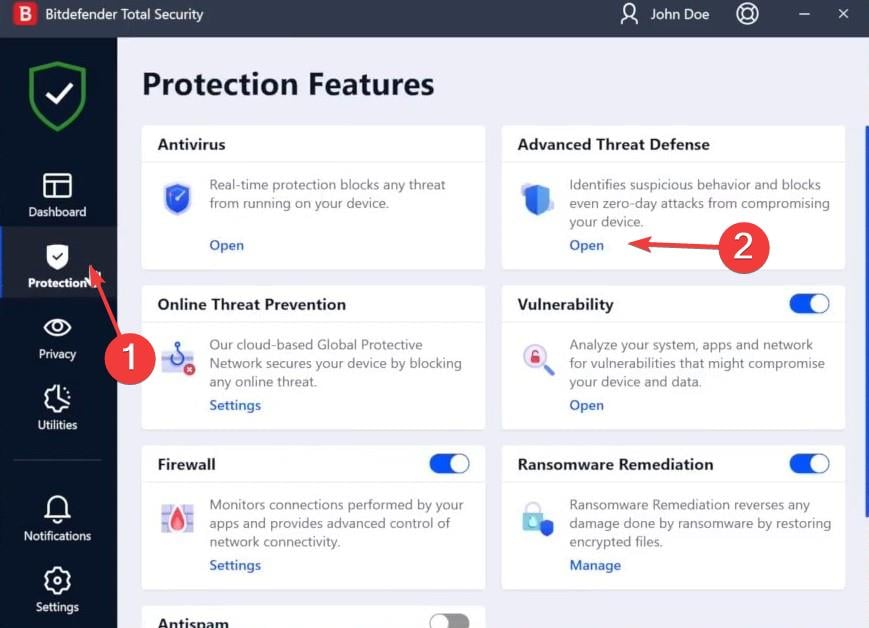
-
Accédez à l’onglet Paramètres et cliquez sur l’option Gérer les exceptions à côté de Gérer les exceptions.
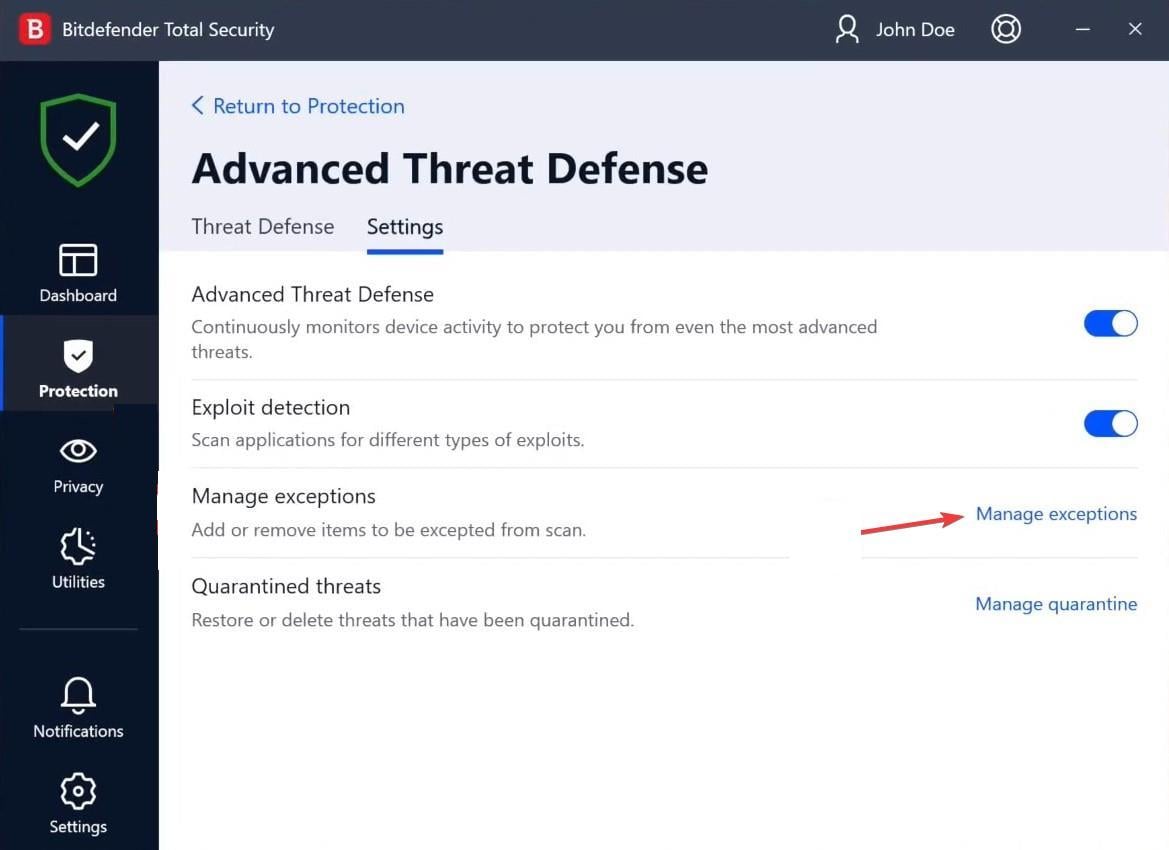
- Cliquez sur Ajouter une exception.
-
Collez le chemin vers le lanceur d’Opera (fichier .exe) dans le champ de texte, et cliquez sur Enregistrer.
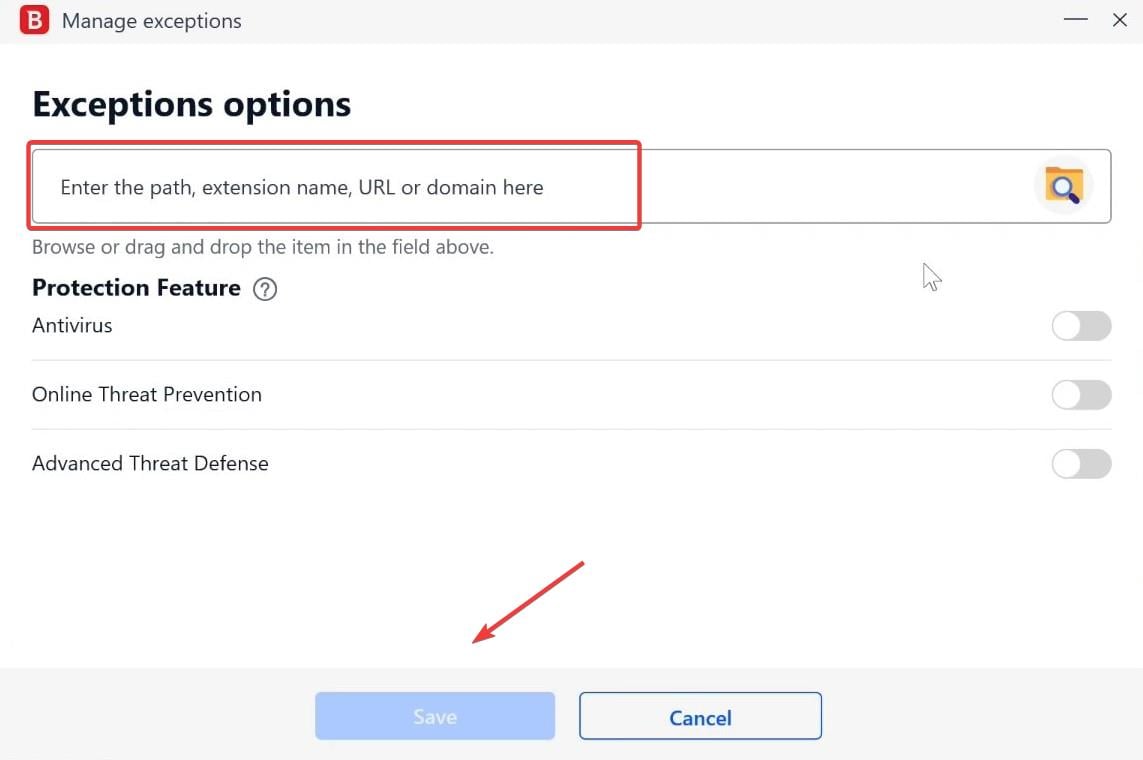
- Enfin, relancez Opera et vérifiez s’il ne se connecte toujours pas au VPN.
J’ai vu beaucoup de gens conseiller aux utilisateurs concernés de désactiver leur antivirus et leur pare-feu lorsque le VPN d’Opera ne fonctionne pas sous Windows. Cela, cependant, rend votre PC vulnérable aux menaces basées sur le web et localisées. Donc, une meilleure option est d’ajouter une exception pour Opera.
Et si c’est le pare-feu qui est en cause, mettez Opera sur liste blanche dans le Pare-feu Windows Defender !
5. Effacer le cache réseau et réinitialiser l’adaptateur réseau
5.1 Effacer le cache réseau
- Appuyez sur Windows + R pour ouvrir Exécuter, tapez cmd, et appuyez sur Ctrl + Shift + Entrée.
- Cliquez sur Oui dans l’invite UAC.
-
Collez les commandes suivantes individuellement et appuyez sur Entrée après chacune :
netsh int ip resetnetsh int ipv6 resetnetsh winsock reset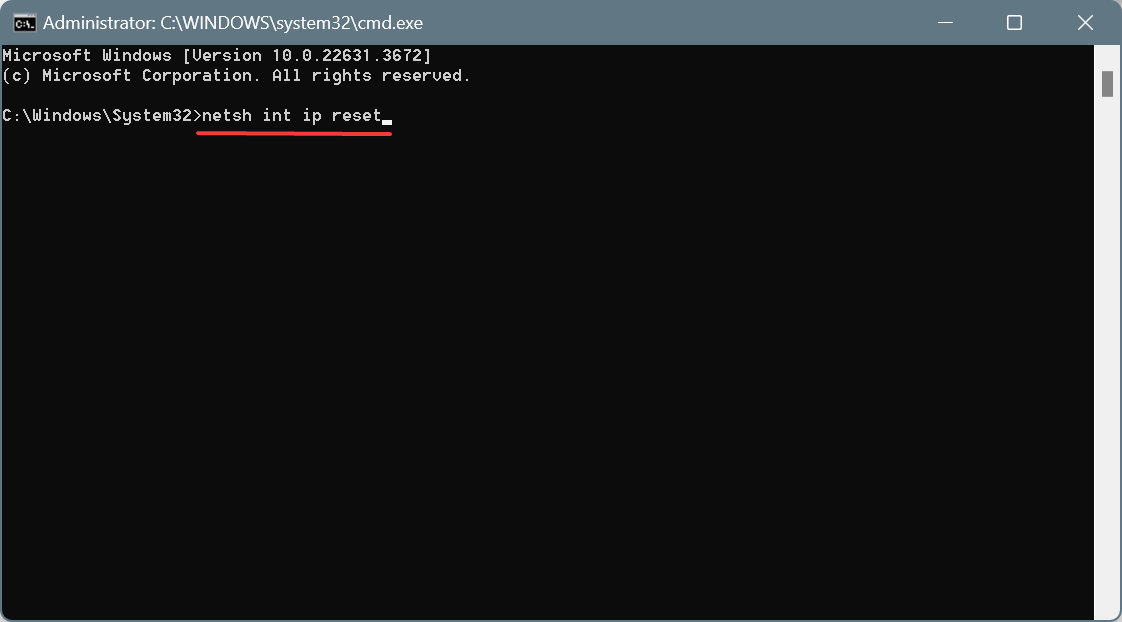
5.2 Réinitialiser l’adaptateur réseau
- Appuyez sur Windows + X pour ouvrir le menu Utilitaire de puissance, et sélectionnez Gestionnaire de périphériques dans la liste.
-
Développez l’entrée Cartes réseau, faites un clic droit sur l’entrée Miniport WAN, et sélectionnez Désinstaller le périphérique.
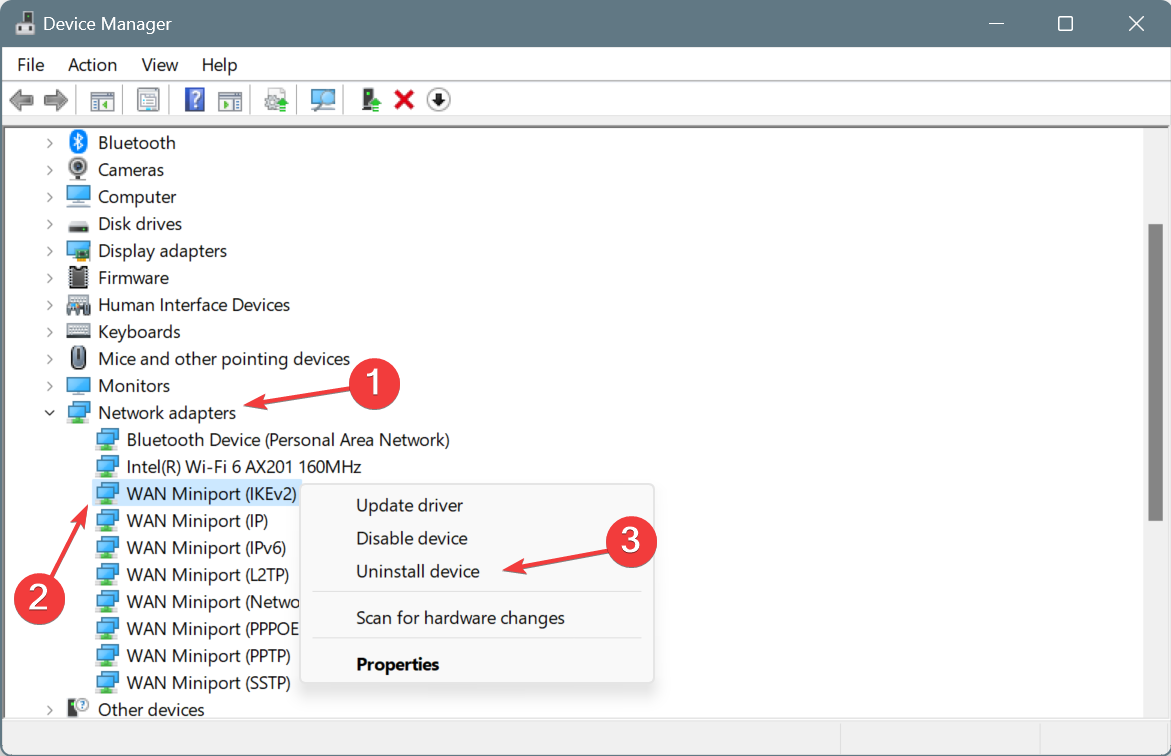
- Cliquez à nouveau sur Désinstaller dans l’invite de confirmation.
- De même, désinstallez toutes les autres entrées Miniport WAN telles que IKEv2, IP, et IPv6, entre autres.
-
Une fois terminé, cliquez sur le menu Action et choisissez Rechercher des modifications matérielles pour réinstaller les périphériques.
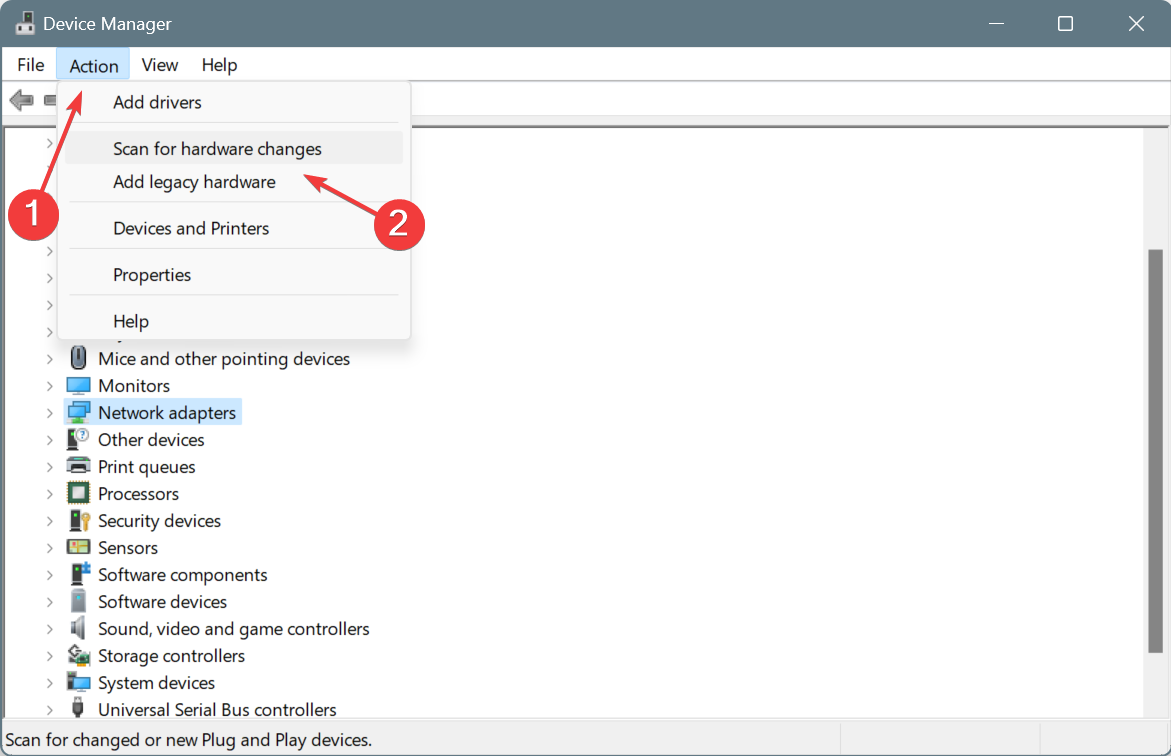
Cette solution fonctionne le mieux lorsque le VPN pro d’Opera ne se connecte pas sous Windows 10 ou 11. Elle a été partagée dans le forum dédié d’Opera et a fonctionné pour presque tout le monde. Donc, assurez-vous de l’essayer ! Si vous rencontrez un problème similaire avec Proton VPN ou VyprVPN, nous sommes là pour vous aider.
Au cas où rien ne fonctionnerait et que vous auriez toujours besoin d’un VPN, découvrez nos meilleures sélections de VPN gratuits pour Windows. De cette façon, vous pouvez profiter des capacités VPN sur n’importe quel navigateur et ne pas être restreint à Opera.
Si vous connaissez d’autres solutions au problème, n’hésitez pas à les partager dans la section des commentaires ci-dessous.